使用する画像
猫の目を光らせて、かっこ良くするよ(=^・^=)

こちらの画像を重ねるよ!

Photoshopで猫の画像の上に光の画像を重ねる。
描画モードを比較(明)にする
レイヤー1を選択>「通常」となっているところ(描画モードと言う)>「比較(明)」に変更。

「比較(明)」はこちら

変更後

画像の黒い部分が消えて光だけが残る(=^・^=)

レイヤーを複製して右目もキラリ★する
光のレイヤー(レイヤー1)の上で右クリックをして「レイヤーを複製」を選ぶ。

レイヤーを複製でOKを押すと

レイヤー1のコピーができるよ。

左側のツールパネルの一番上「移動ツール」を選んで

画面上で光の部分をドラックして移動する。
完成
完成した猫(=^・^=)!

完成のレイヤーはこちらの状態

他事例
同じ描画モードを使って、料理画像に湯気を足して美味しそうな画像にするのもいいね。








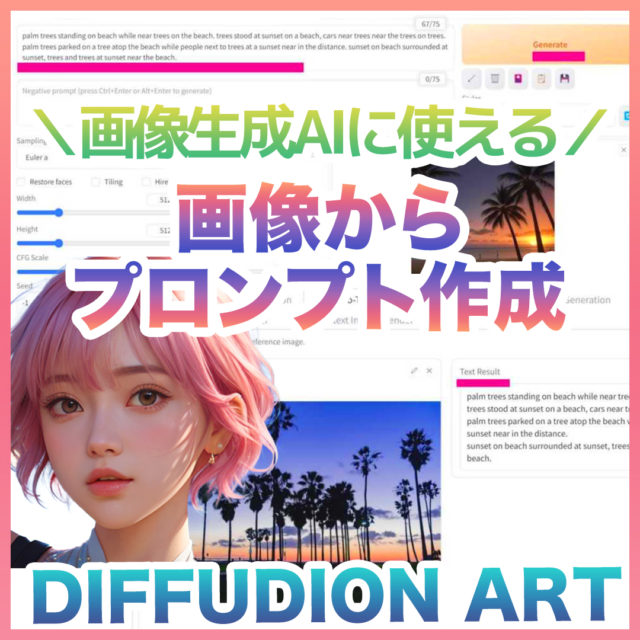




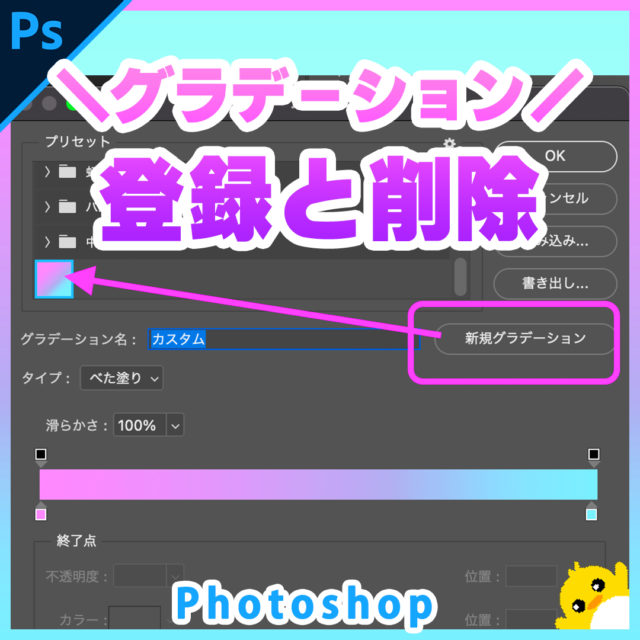






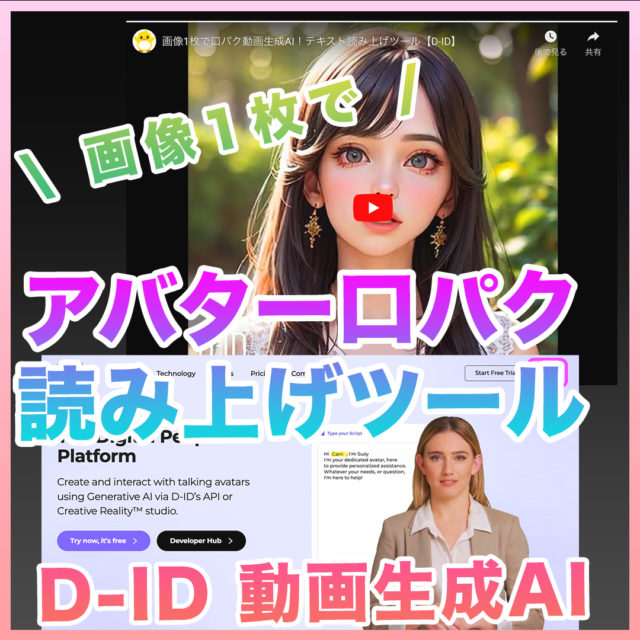



コメント